Med tiden har Microsoft forbedret sine produkter. Et sådant eksempel er lagerpladsen til Microsoft Outlook-relaterede filer. Oprindeligt var størrelsesgrænsen for Outlook OST kun 2 GB for Outlook 2002. For den seneste version af Microsoft 365 er OST-filstørrelsen 50 GB. Hvis du prøver at tilføje e-mails ud over denne størrelse, accepterer Outlook ikke det samme. Nu hvis din OST-filen er for stor , så skal du måske reducere størrelsen af Outlook OST-filen .

Hvad er størrelsesgrænsen for en Outlook-datafil?
Outlook har 2 typer datafiler – OST og PST . Det OST fil er offline kopien af de e-mails, der er gemt på din computer. Det kan synkroniseres med Outlook når du er tilsluttet onlineserveren. Det giver også brugere mulighed for at tjekke e-mails, når computeren er offline. Den maksimale størrelse af OST fil er 50 GB for de seneste versioner. Den maksimale størrelse af Outlook postkassemappen er 100GB. Du kan tilføje begge dele OST og PST filer i dette rum.
Outlook OST-filen er for stor
Hvis din OST-fil er for stor, kan du bruge følgende forslag sekventielt for at reducere størrelsen af Outlook OST-filen:
chkdsk kan ikke fortsætte i skrivebeskyttet tilstand
- Opret en PST-fil af e-mails for at reducere størrelsen af OST
- Ryd op i postkassen for uønskede filer
- Ryd overflødige beskeder
Sådan reduceres størrelsen af Outlook OST-fil
1] Opret en PST-fil af e-mails for at reducere størrelsen af OST
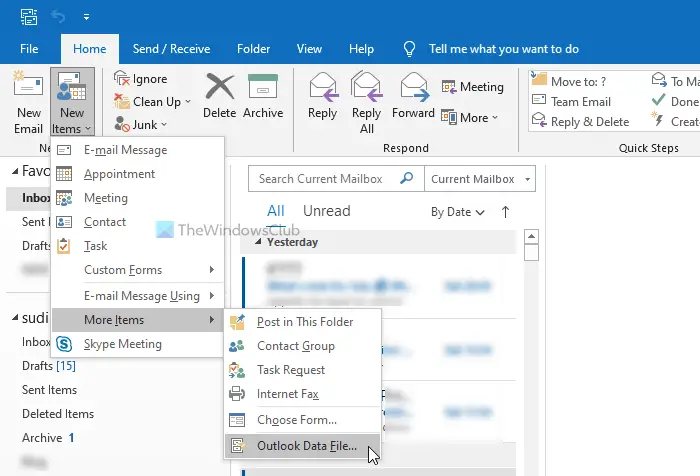
Det OST filen opdateres hver gang din computer er online. Da de fleste af dine e-mails kan være vigtige, vil du måske ikke slette dem. I stedet kan du oprette en offline arkiv PST-fil ud af dine e-mails. Det PST kan være forbundet til Outlook postkasse, men dine e-mails forbliver sikre. Proceduren til oprette en PST-fil er som følgende.
- Vælg de e-mails eller mapper, som du ønsker at oprette PST-arkivfilen for.
- Gå til Hjem fanen.
- Klik på den nedadgående pil, der er knyttet til ny email .
- Gå til Flere elementer > Outlook-datafil .
- Vælg nu det sted, hvor du ønsker at oprette PST fil og klik på Okay .
2] Ryd op i postkassen for uønskede filer
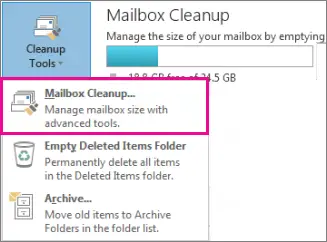
OST-filen består for det meste af e-mails og vedhæftede filer modtaget i postkassen. Mange af disse e-mails er overflødige, og du vil måske slette dem. De bliver dog i skraldespanden i 30 dage. Du kan fjerne disse elementer ved hjælp af Værktøj til oprydning af postkasse . Fremgangsmåden er som følger.
- Klik på Fil > Info .
- Klik på Værktøjer og vælg Oprydning af postkasse .
- I den Værktøj til oprydning af postkasse , Klik på Tom og så videre Slet .
- Til sidst skal du vælge Tæt for at lukke vinduet.
3] Ryd redundante meddelelser
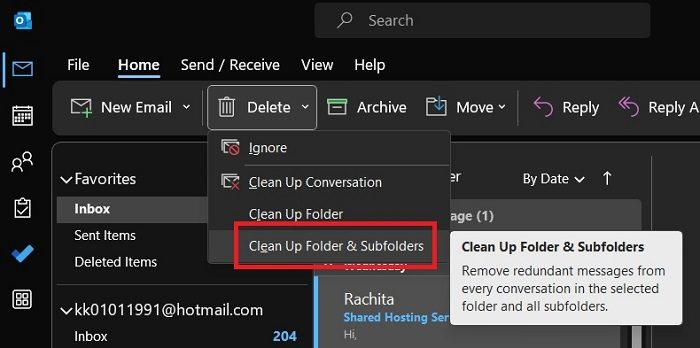
Det er en god idé at rydde uønskede filer fra din postkasse, men værktøjet Mailbox Cleanup ignorerer ægte e-mails, som kan være overflødige for dig. Du kan gøre dette som følger.
- Åben Microsoft Outlook .
- Gå til Hjem fanen.
- Klik på den nedadgående pil svarende til Slet .
- Vælg Ryd op i mappe og undermapper .
Hvis dette var nyttigt, så lad os det vide i kommentarfeltet.
800/3
Relaterede:
- Outlook-datafil PST har nået den maksimale størrelse
- Outlook-kvote overskredet, kontoen er over kvotegrænserne
Hvad er forskellen mellem en OST- og PST-fil?
Det OST er en offline kopi af postkassemappen. Når computeren er online, OST filen bliver opdateret. Hvis nye e-mails og vedhæftede filer føjes til OST fil, vokser dens størrelse. Det PST fil er et offline arkiv, der er oprettet af brugeren. Dens størrelse afhænger af, hvad der tilføjes eller fjernes fra den manuelt. EN PST oprettes ikke automatisk af Outlook, men en OST fil er.














![Kan ikke installere Red Dead Redemption 2 Story Mode [Fixed]](https://prankmike.com/img/games/BB/can-rsquo-t-install-red-dead-redemption-2-story-mode-fixed-1.jpg)
